Anschluss des MacBook Air M1 per USB-C
Absolutes Highlight ist aber für mich die USB-C-Schnittstelle, die als alternativer DisplayPort verwendet werden kann. Endlich kann ich mein MacBook Air M1 (das ausschließlich zwei USB-C-Anschlüsse hat) ohne irgendwelche Adapter direkt mit dem Monitor verbinden. Dabei spare ich mir auch noch das Netzteil, denn der MSI MPG Artymis 273CQRX-QD liefert über das USB-C-Kabel obendrein bis zu 15 Watt Strom. Letzteres reicht bei meiner täglichen Arbeit jederzeit aus, um mein MacBook Air M1 zu laden. Das ist richtig super! Ich freue mich wie ein Kind: ein Kabel anstecken, und der Bildschirm springt an.
Der erste Eindruck verblüfft mich positiv. Der MSI MPG Artymis 273CQRX-QD zeigt fast so kräftige, helle Farben wie das Retina-Display des MacBook. Natürlich bietet er nicht die Pixeldichte, aber das wäre ohnehin ein unfairer Vergleich. Auch bei zunehmend seitlichem Blickwinkel verfärbt das VA-Panel naturgemäß mehr als die bei Apple verwendete IPS-Technologie. Aber: Seitlich betrachtet spiegelt das Apple-Display viel zu sehr, während die Oberfläche des MSI-Modells generell kaum Spiegelungen zulässt, obwohl mein Schreibtisch in einem 90-Grad-Winkel direkt neben einem bodentiefen Fenster steht und der Monitor gewölbt ist. Fettfinger lassen sich wie bei meinen beiden anderen MSI-Bildschirmen nur sehr schwer entfernen.
OSD und Gaming-Intelligence-Software
Zeit, um sich mit dem On-Screen-Display (OSD) zu beschäftigen, das man im ersten Schritt von Englisch auf Deutsch umstellen sollte. Das Bildschirmmenü steuert man komfortabel über einen 5-Wege-Joystick, der gut erreichbar unten rechts auf der Rückseite platziert ist. Unter dem Joystick befindet sich der Ein/Aus-Taster, darüber ein weiterer Taster zum Aufruf der G.-I.-Software, der aber nur funktioniert, wenn der MSI MPG Artymis 273CQRX-QD per USB-Kabel mit einem Windows-PC verbunden ist. Dazu später mehr. Ich persönlich finde jedoch immer noch Tasten, die von unten oder noch besser von vorn zu erreichen sind, besser, als blind hinter den Monitor greifen zu müssen. Besonders, wenn (wie in meinem Fall) die Bildschirme nebeneinander verwendet werden oder mit dem rechten Rahmen an der Wand aufgestellt sind. Ein kaufentscheidender Nachteil ist es aber nicht.

Wer wie ich schon Erfahrung mit MSI-Monitoren hat, findet sich im OSD schnell zurecht. Das Menü ist übersichtlich strukturiert, und einzelne Funktionen lassen sich schnell und logisch finden. Sofort fällt auf, dass das OSD ein großes Angebot an speziellen Gaming-Einstellungen und verschiedene Profile für die unterschiedlichen Einsatzzwecke des Bildschirms bietet. Mir gefällt nach wie vor, dass mich das Menü in der obersten Zeile fest eingestellt darüber informiert, welche Auflösung und wie viel Hz ich gerade benutze. Ebenso, ob HDR und Adaptive Sync ein bzw. ausgeschaltet sind und welchen Signaleingang ich gerade verwende. Sehr praktisch ist zudem die Möglichkeit, die vier Joystick-Tasten mit bestimmten Schnellzugriffen frei zu belegen – zum Beispiel flott zu einem anderen Videoport wechseln, die Hz-Zahl in der oberen Ecke einblenden oder ein Fadenkreuz wählen.
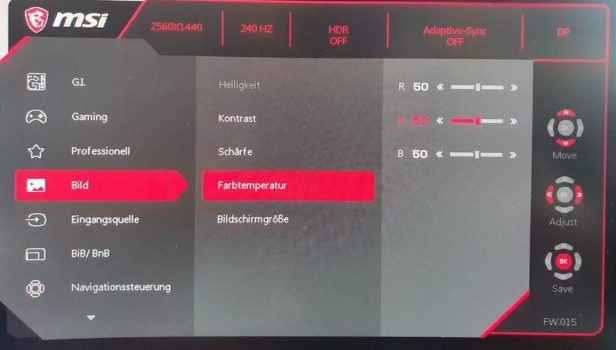
Noch komfortabler und umfangreicher lässt sich alles per Gaming-Intelligence-Software einstellen. Einfach von der MSI-Website die G.-I.-App herunterladen, schon hat man per Maus superschnellen Zugriff auf alle Einstellmöglichkeiten des Monitors. Dafür braucht man nur die Taste über den rückseitigen Joystick zu drücken, und man findet sich direkt in dem übersichtlichen Programm wieder. Sehr praktisch. Ganze 16 Profile sind in der Software bereits vorbelegt. Sogar die z. B. für die Grafikbearbeitung so wichtigen Farbraumprofile wie sRGB, Adobe RGB oder DCI-P3 sind bereits standardmäßig hinterlegt. Mal schnell am Abend von dem Office- in den Blaufiltermodus wechseln, im Filmmodus die Helligkeit regeln oder im Gaming-Modus das Fadenkreuz ändern? Alles nur zwei Mausklicks entfernt. Dabei bietet die Software noch tiefergehende Möglichkeiten wie die Hinterlegung von Schnellwahltasten oder die Anpassung der Schnellzugriffs-Richtungstasten des Joysticks. Man kann auch die Firmware des MSI MPG Artymis 273CQRX-QD aktualisieren oder ihn in den Auslieferungszustand zurücksetzen.
Und nicht zu vergessen: MSI liefert gleich eine eigene Hardware-Kalibrierungs-Routine mit, sodass man nicht mal die Software des Kolorimeters installieren muss. Auch für den Laien supereinfach – so müsste das bei allen Monitoren sein. Allerdings werden über das „MSI True Color Calibration“ genannte Programm nur zwei Kolorimeter unterstützt: mein X-Rite i1Display Pro und das Portrait Displays C6 HDR2000. Und leider ist die Gaming-Intelligence-Software nur für Windows verfügbar. Linux und macOS gehen zum Zeitpunkt meines Tests leer aus. Bei diesen beiden Betriebssystemen muss man auf das OSD zurückgreifen.






























